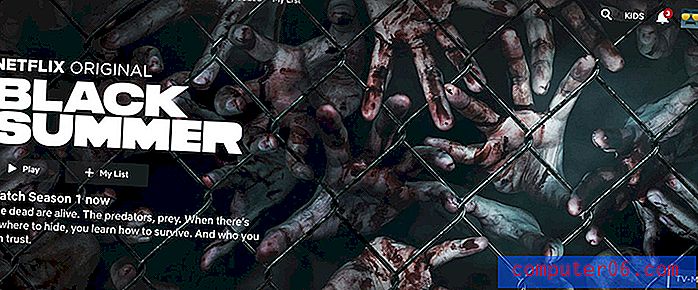Kako vertikalno centrirati tekst u programu Word 2013
Zadnja izmjena: 12. prosinca 2016
Microsoft Word 2013 ima puno opcija oblikovanja, mada neke manje često korištene možete teško pronaći. Jedna od postavki koju je teško pronaći je izbornik za okomito poravnanje. Ali ovo je opcija koja je podesiva, što znači da možete vertikalno centrirati tekst u programu Word 2013.
Prilagođavanje vertikalnog poravnanja vašeg dokumenta imat ćete mogućnost da ga postavite na vrh, u središte, opravdano ili donje . Za potrebe ovog vodiča odabiremo opciju Centar, ali možete eksperimentirati sa svakom od različitih opcija ako niste sigurni koja je najbolja za vašu situaciju.
Vertikalno središte teksta u programu Word 2013
Zadana postavka okomitog poravnanja u programu Microsoft Word 2013 jest "Vrh". To znači da ako stvorite novi dokument i unesete jedan redak teksta, on će se pojaviti na vrhu stranice. Korak u nastavku promijenit će tu postavku tako da će se jedan redak teksta pojaviti na sredini stranice. Ovo je idealno ako morate vertikalno centrirati naslov u Word dokumentu.
U nastavku ćete pronaći korake u kojima je svaka stranica okomito centrirana. To je zbog toga što ćemo prilikom vertikalnog poravnanja birati opciju Cijeli dokument . Međutim, možete odabrati i mogućnost primjene vertikalnog poravnanja Od ove točke naprijed, što će uzrokovati da sve nakon vaše trenutne lokacije bude okomito centrirano.
1. korak: otvorite svoj dokument u programu Word 2013.
2. korak: Kliknite karticu Izgled stranice na vrhu prozora.

Korak 3: Kliknite gumb Postavke stranice u donjem desnom kutu odjeljka Postavljanje stranice navigacijske vrpce.
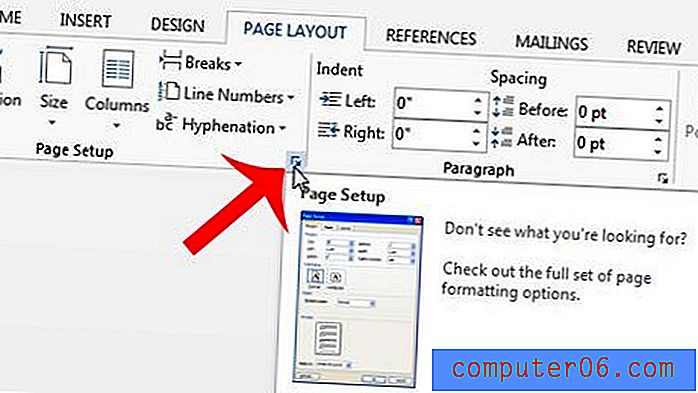
Korak 4: Kliknite karticu Izgled na vrhu prozora.
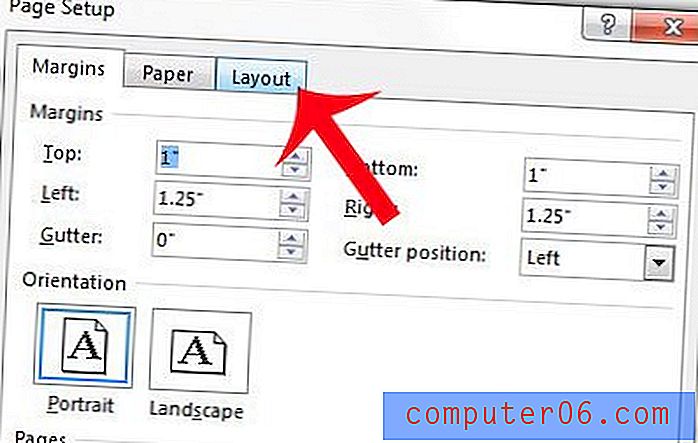
Korak 5: Kliknite padajući izbornik desno od vertikalnog poravnanja, a zatim odaberite opciju Centar .
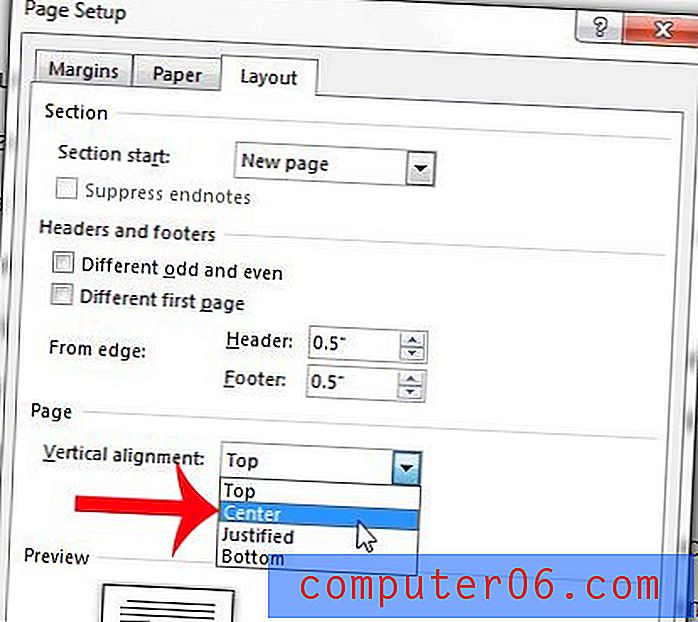
Korak 6: Potvrdite da je cijeli dokument odabran u padajućem izborniku s desne strane Primijeni na, a zatim kliknite gumb U redu .
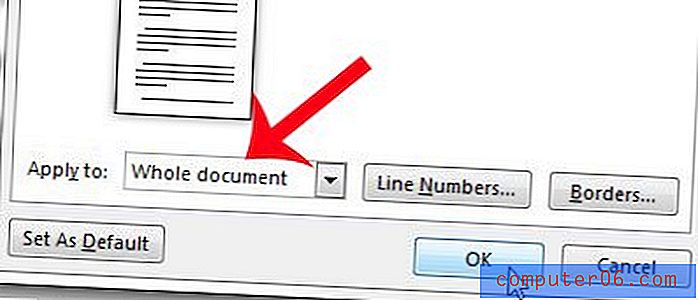
Sažetak - kako vertikalno centrirati tekst u Wordu
- Kliknite karticu Izgled stranice .
- Kliknite gumb Postavljanje stranice.
- Kliknite karticu Izgled u prozoru Postavljanje stranice .
- Kliknite padajući izbornik Vertikalno poravnanje, a zatim kliknite opciju Centar .
- Kliknite padajući izbornik Primijeni, a zatim kliknite opciju Dokumenti za cijeli .
- Kliknite gumb U redu .
Sadrži li vaš dokument puno osjetljivih podataka koje želite da čitaju samo određeni ljudi? Naučite kako zaštititi dokument lozinkom u programu Word 2013 da bi svatko tko želi pročitati dokument trebao znati lozinku koju ste stvorili.